Hirdetés
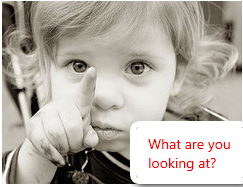 Néhány hónappal ezelőtt Aibek írt egy nagyszerű bejegyzését elrejti az összes „fontos mappát” 2 "Fontos" fájlok és mappák elrejtésének módjai a Windows rendszerben Olvass tovább lehet, hogy az asztal körül fekszik. Az ő módszere tökéletes, ha valaki az asztal körül szimatol, és a dolgait keresi.
Néhány hónappal ezelőtt Aibek írt egy nagyszerű bejegyzését elrejti az összes „fontos mappát” 2 "Fontos" fájlok és mappák elrejtésének módjai a Windows rendszerben Olvass tovább lehet, hogy az asztal körül fekszik. Az ő módszere tökéletes, ha valaki az asztal körül szimatol, és a dolgait keresi.
De mit tennél, ha valaki belép a munkaterületére, amikor „fontos dolgok” elvégzése közben állsz? Csak a kellemetlenséget kellene élnie?
Szerencsére elég sok módszert fedeztem fel arra, hogy kiszabadítsam magad ebből a csúnya fáradtságból.
1. Hide Window gyorsbillentyűk elrejtése
Az 'Hide Window Hotkey elrejtése' egy remek kis program, amelynek egyetlen célja az, hogy ezeket elrejtse rossz fontos nyitott ablakok. Csak töltse le és telepítse a programot, és minden készen áll. Nagyon egyszerű a felhasználói felület követése, és a program pontosan azt teszi, amit elvárt. Csak jelölje be a rejtett program (ok) négyzetét, és elkészült.
Az Opciók menüben (Ctrl + O) beállíthatja, hogy az elrejtés és elrejtés gyorsbillentyűje bármilyen legyen. Az alapértelmezett érték az F8 a kiválasztott ablakok elrejtéséhez, a Ctrl + F8 az ablakok elrejtéséhez.

Önnek lehetősége van arra is, hogy elrejtse a dolgokat az egérrel - ezt általában én csinálom. Csak kattintson a bal és a jobb egérgombbal, és ablaka rejtett lesz. Ez egy nagyon innovatív eszköz, és teljesen ingyenesen használható. Ha azonban tetszik a szoftver, akkor küldjön néhány adományt az Elongsoft-nak egy ilyen fantasztikus program létrehozásához.
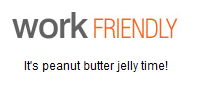
Az itt említett többi módszerrel ellentétben, Workfriendly nem ad lehetőséget arra, hogy gyorsan elrejtse munkáját. Inkább egy olyan webhely, amely eltakarja bármit is, amit megtekintett egy ablakban, amely pontosan úgy néz ki, mint a Microsoft Word 2003. Ily módon bármilyen webhelyet megnézhet, anélkül, hogy a főnöke tudná, mert nekik egyszerűen úgy néz ki, mintha valamit beírt volna a Wordbe. Bár ez nagyszerű ötletnek tűnik, vannak némi problémák vele. A legfontosabb dolog, amit észrevettem, az, hogy nem jelenít meg képeket vagy videókat, tehát nem lesz hasznos, ha YouTube-videókat néz, vagy a Flickr-t néz. Egy másik probléma az volt, hogy nem tudja meghatározni, hogy mekkoranak szeretné a Word ablakot, tehát tökéletes lesz azoknak a munkahelyi embereknek, akiknek kicsi a 800 × 600 képernyője.
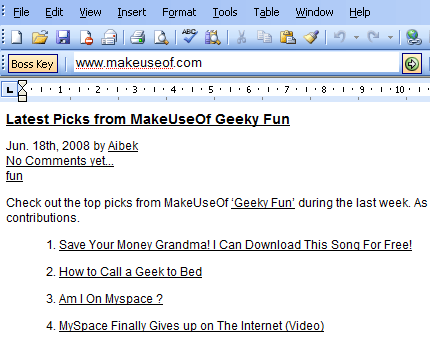
Egy másik nagyszerű szolgáltatás a tetején található kis „ossBoss Key” gomb. Csak vigye az egeret rá, és a meglátogatott oldal átalakul egy cikknek a késleltetésről. Kétlem, hogy sokat fog használni, mert a webhelyek egyébként csak szavakkal jelennek meg. Workfriendly egy nagyszerű weboldal, különösen azok számára, akik rabja a blogok olvasásáról. Most olvassa el a Használja ki a munkahelyen oldalt anélkül, hogy a főnöke felfedezné.
3. Virtuális asztalkezelők (VirtuaWin)
Ez a kedvenc módja a rejtett dolgok elrejtésére másoktól, és nagyszerű az, hogy a Virtuális Asztalkezelők is felhasználhatók munka elvégzésére. A virtuális asztalkezelők olyan programok, amelyek lehetővé teszik, hogy több asztal is legyen a saját asztalán, megkönnyítve ezzel a külön projektekkel való munkát.
Lehet, hogy például az egyik asztalon játékok, a másikon a blogok és bármi más működik a harmadik asztalon. Ez valóban praktikus módszer az asztal szervezésére. A legjobb dolog az, hogy a legtöbb Virtuális Asztalkezelőt elrejtheti az aktív ablakokat az imádkozó szemtől.
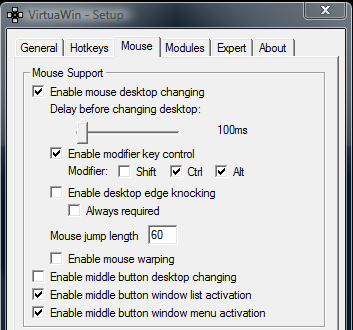
Használhat bármilyen kívánt virtuális asztali kezelőt, de a legjobb, ha olyan parancsot választ, amely támogatja a hivatkozásokat. Személyes kedvencem a VirtuaWin, bár bármit használhat. A VirtuaWin programot használók számára csak töltse le és telepítse a programot. Ezután be kell lépnie a „Beállítás” menübe, és kattintson az „Egér” fülre. Ezután jelölje be az „Egeble Desktop Changing” jelölőnégyzetet, majd nyomja meg az „OK” gombot.
Ezután az összes munkahelyi dolgot egy asztalon, és mindent egy külön asztalon helyezheti el. Amikor bárki felszáll a szobájába, csak az egérmutatót kell mozgatnia a képernyő szélére, és az asztal megváltozik. Nincs több ugrás és remegés bizonyos gyorsbillentyűk megnyomására. Most már bármit is böngészhet, anélkül, hogy aggódnia kellene, hogy elkapjon.
4. Használd ki azt, ami van.
Kizárás Workfriendly, az aktív ablakok elrejtésének módszereiről, amelyeket mindegyikről megvitattam, bizonyos programok letöltése és telepítése szükséges. A munkahelyünk többségének szerencsétlenül nem kaptak jogot a programok letöltésére és telepítésére. Természetesen továbbra is használhatjuk Workfriendly, de továbbra is szeretném figyelni, hogy a YouTube-on az emberek megsértik magukat, és jobban érzem magam, ha dolgozom. Tehát azt gondoltam, hogy hasznos lenne olyan iránymutatásokat kidolgozni, amelyekkel elrejtheti a Windows-ot anélkül, hogy más eszközöket kellene letöltenie.
- (1) Először állítsa be az asztalát úgy, ahogy lenne, ha valójában valami munkán dolgozik. Készítsen egy képernyőképet a képernyőről a legtöbb billentyűzet jobb felső sarkában található „rtPrtScn” gombbal.
(2) Nyissa meg az MS Paint alkalmazást, és illessze be a képernyőképet. Ezután mentse el az asztalra vagy bárhova, amelyhez könnyen hozzáférhet.
(3) Kattintson a jobb gombbal a képre, és állítsa be háttérként.
(4) Az asztali ikonok elrejtéséhez kattintson az egér jobb oldali gombjával az asztal bármelyik oldalára, és törölje a „Az asztali ikonok megjelenítése” jelölőnégyzetet.
(5) A tálca elrejtéséhez kattintson rá a jobb gombbal, majd nyomja meg a „Tulajdonságok” gombot. Ezután jelölje be a „Tálca automatikus elrejtése” jelölőnégyzetet.
Miután ezt megcsinálta, képesnek kell lennie arra, hogy bármire megnézze. Ha valaki sznobi és úgy néz ki, mint a képernyőn, mindent minimalizálva gyorsan nyomja meg az 'Ablakbillentyű + D' gombot. Mindaddig, amíg a személy nem vizsgálja meg alaposan a képernyőjét, úgy tűnik, hogy dolgozik.
Remélhetőleg ezek a módszerek segíthetnek elkerülni a kellemetlenséget, ha a munkahelyén furcsa dolgokat néznek ki. Tudsz egy nagyszerű módszert a munka elrejtésére? Beszélj róla a megjegyzésekben!
(By) Ken Burkes egy aktív szörfös, aki szabadidőében ás, botladozik és blogol. Ha túl lusta vagy ahhoz, hogy saját blogot kapjon, akkor naprakészen kell maradnia a Use Use Of cikkel.

